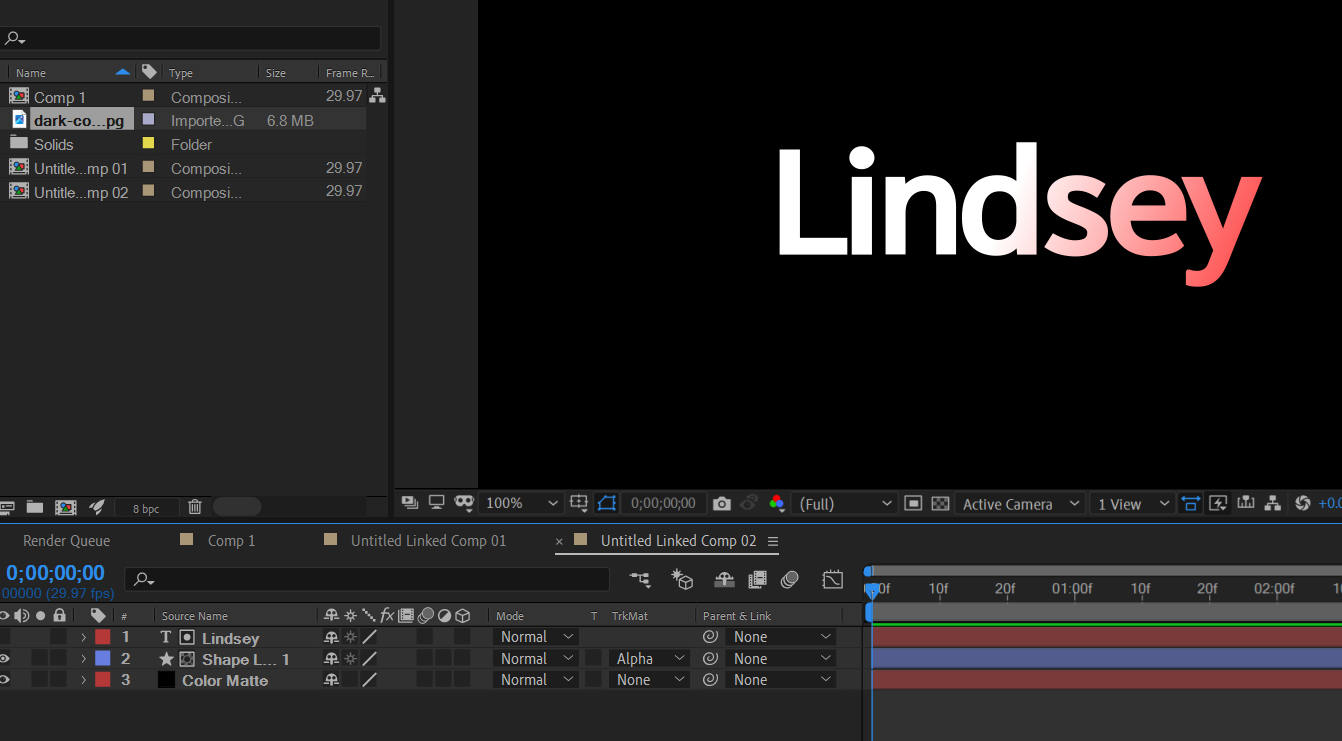728x90
반응형
안녕하세요, 린지입니다.
루마매트
아주 중요합니다, 굉장히 자주 쓰기 때문이죠.

트랙매트 : 레이어 창 옆에 trmat라고 있습니다.
(안 보이시면 저 빨간 부분에 대고 마우스 우클릭 - Columns - Modes)

저는 이런 텍스처를 텍스트에다가 입혀보겠습니다.
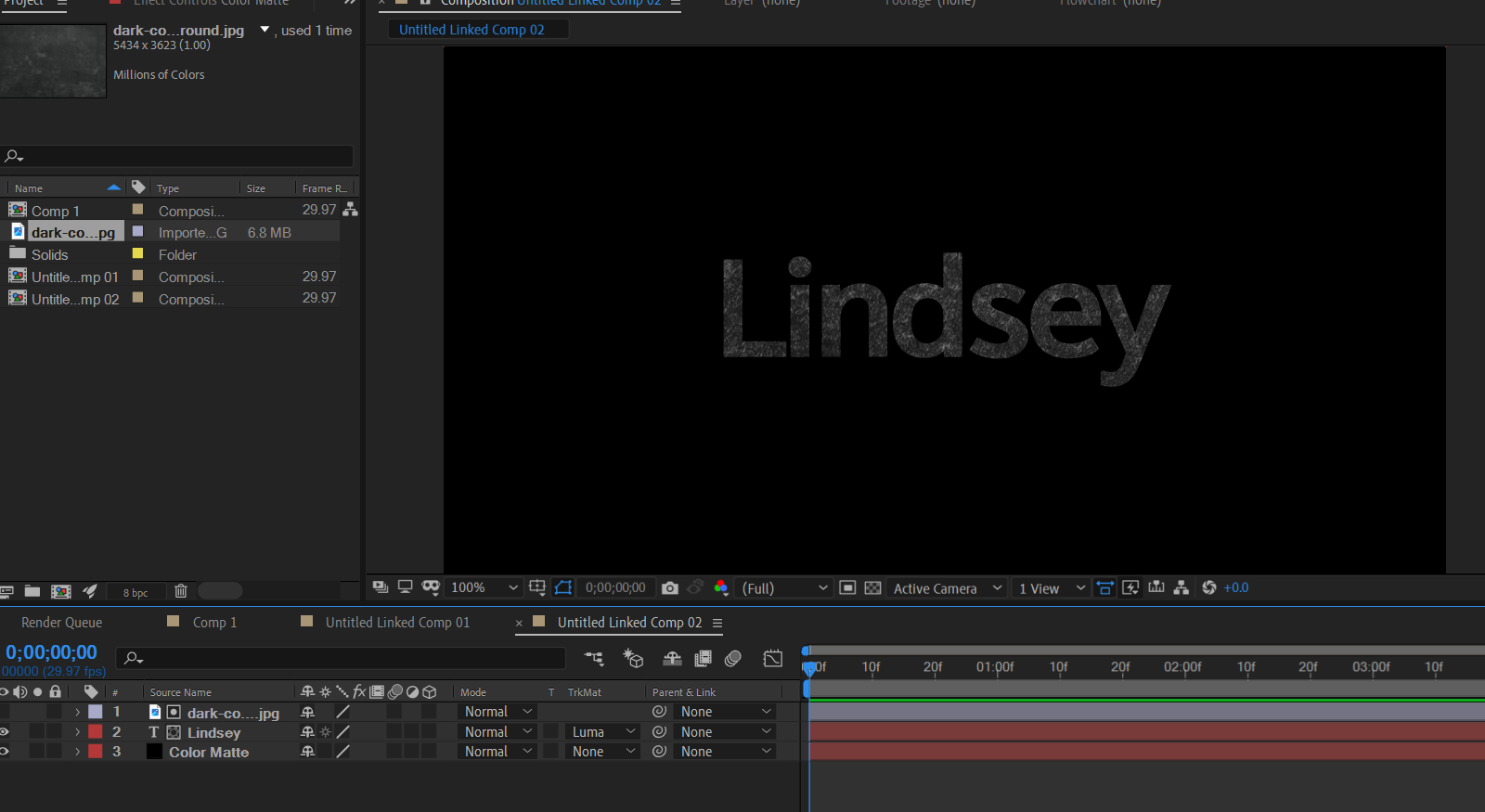
루마 매트 적용 순서
1) 컬러 매트를 만들어 줍니다. / 마우스 우클릭 - New - Solid
2) 텍스트를 써줍니다.
3) 소스 파일을 가져옵니다.
4) 텍스트 레이어에 트랙 매트를 Luma로 변경

<레이어 설명>
첫번째 레이어 : 솔리드(영역 지정) - 눈이 꺼짐
두번째 레이어 : 텍스트 - trmat : Luma layer 지정 ( 눈이 충혈로 바뀜 / 적용 완료)
세번째 레이어 : 솔리드(배경)
*****중요 : 소스(영역)가 위에 있어야 함*****
알파매트
알파매트는 루마매트와 달리
텍스트 레이어가 위 / 적용 영역이 아래
**영역이 Stroke만 있으면 적용이 안됩니다!! Fill로 채워져 있어야 합니다!***
알파 매트 적용 순서
1) 컬러 매트를 만들어 줍니다. / 마우스 우클릭 - New - Solid

2) 텍스트를 써줍니다.
3) 도형을 만들어 줍니다. / 아무것도 지정이 안된 상태로 도형 클릭

3) 도형 레이어 : TrMat - Alpha로 변경
그럼 씨유쑨-
728x90
반응형